Enable encryption
Enable encryption to and from the management server
Vous pouvez crypter une connexion bidirectionnelle entre le serveur de gestion et le serveur d'enregistrement ou tout autre serveur distant qui utilise le Data Collector.
Si votre système contient plusieurs serveurs d'enregistrement ou serveurs distants, vous devez activer le cryptage sur tous. Pour plus d’informations, voir Cryptage du serveur de gestion (explications).
Lorsque vous configurez le cryptage sur un groupe de serveurs, il doit être activé avec un certificat appartenant au même certificat de l'AC ou, si ce n'est pas le cas, il doit être désactivé sur tous les ordinateurs du groupe de serveur.
- Un certificat d'authentification du serveur est fiable sur l'ordinateur hébergeant le serveur de gestion
D'abord, vous devez activer le cryptage sur le serveur de gestion.
Étapes :
-
Sur un ordinateur où est installé le serveur de gestion, ouvrez le Server Configurator à partir de :
- Le menu Démarrer de Windows
ou
- Le Management Server Manager en effectuant un clic droit sur l'icône de Management Server Manager située dans la barre des tâches de l'ordinateur
-
Dans le Server Configurator, sous Certificat du serveur, activez Cryptage.
-
Cliquez sur Sélectionner un certificat pour ouvrir une liste des noms de sujet uniques ayant une clé privée et étant installés dans l'ordinateur local dans Windows Certificate Store.
- Sélectionnez un certificat à utiliser pour crypter la communication entre le serveur d'enregistrement, le serveur de gestion, le serveur de basculement et le serveur de collection de données.
- Cliquez sur Appliquer.
Sélectionnez Détails pour lire les informations de la Windows Certificate Store sur le certificat sélectionné.
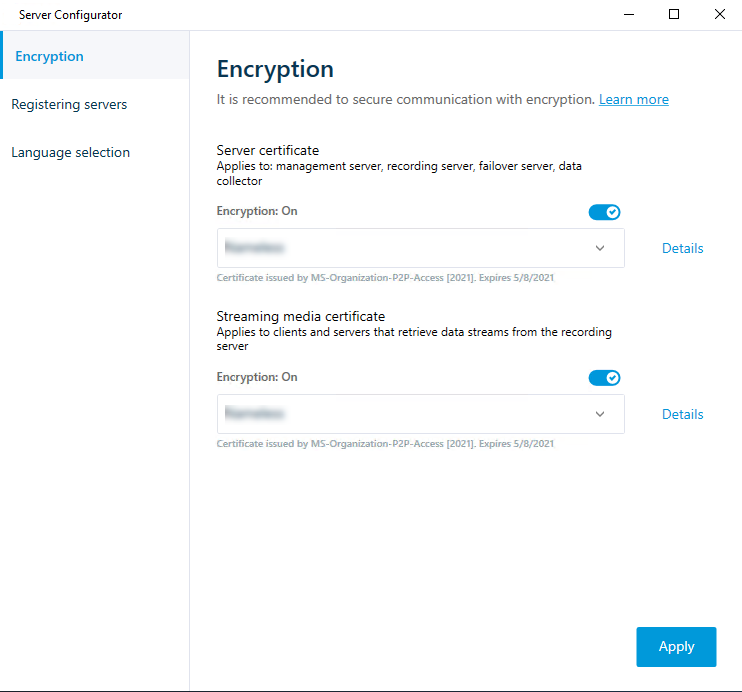
Pour achever l'activation du cryptage, la prochaine étape consiste à mettre à jour les paramètres de cryptage sur chaque serveur d'enregistrement et sur chaque serveur de collecteur de données (Event Server, Log Server,
For more information, see Enable server encryption for recording servers or remote servers.
Enable server encryption for recording servers or remote servers
Vous pouvez crypter une connexion bidirectionnelle entre le serveur de gestion et le serveur d'enregistrement ou tout autre serveur distant qui utilise le Data Collector.
Si votre système contient plusieurs serveurs d'enregistrement ou serveurs distants, vous devez activer le cryptage sur tous. Pour plus d’informations, voir Cryptage du serveur de gestion vers le serveur d'enregistrement (explications) et Cryptage entre le serveur de gestion et le Data Collector server (explications).
Lorsque vous configurez le cryptage sur un groupe de serveurs, il doit être activé avec un certificat appartenant au même certificat de l'AC ou, si ce n'est pas le cas, il doit être désactivé sur tous les ordinateurs du groupe de serveur.
- You have enabled encryption on the management server, see Enable encryption.
Étapes :
-
Sur un ordinateur où est installé le serveur d'enregistrement, ouvrez le Server Configurator à partir de :
- Le menu Démarrer de Windows
ou
- Le Recording Server Manager en effectuant un clic droit sur l'icône de Recording Server Manager située dans la barre des tâches de l'ordinateur
-
Dans le Server Configurator, sous Certificat du serveur, activez Cryptage.
-
Cliquez sur Sélectionner un certificat pour ouvrir une liste des noms de sujet uniques ayant une clé privée et étant installés dans l'ordinateur local dans Windows Certificate Store.
- Sélectionnez un certificat à utiliser pour crypter la communication entre le serveur d'enregistrement, le serveur de gestion, le serveur de basculement et le serveur de collection de données.
- Cliquez sur Appliquer.
Sélectionnez Détails pour lire les informations de la Windows Certificate Store sur le certificat sélectionné.
L'utilisateur du service du Recording Server peut désormais accéder à la clé privée. Ce certificat doit être de confiance sur tous les clients.
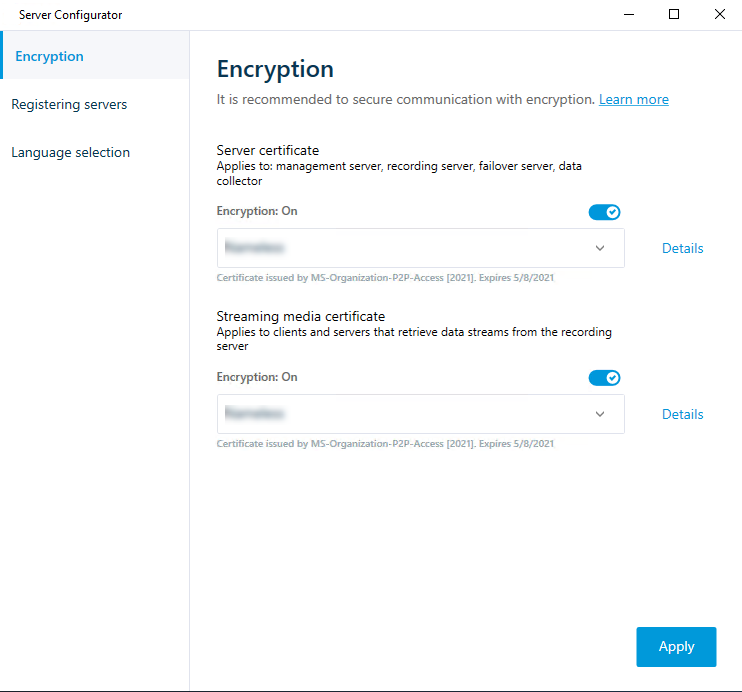
Lorsque vous appliquez des certificats, le serveur d'enregistrement s'arrête et redémarre. L'arrêt du service Recording Server vous empêche d'enregistrer et de lire des vidéos en direct pendant que vous vérifiez ou modifiez la configuration de base du serveur d'enregistrement.
Enable encryption to clients and servers
Vous pouvez crypter des connexions depuis le serveur d'enregistrement vers les clients et serveurs qui transfèrent des données depuis le serveur d'enregistrement. Pour plus d’informations, voir Le cryptage s'applique à tous les clients et serveurs recueillant des flux de données depuis le serveur d'enregistrement (explications).
Lorsque vous configurez le cryptage sur un groupe de serveurs, il doit être activé avec un certificat appartenant au même certificat de l'AC ou, si ce n'est pas le cas, il doit être désactivé sur tous les ordinateurs du groupe de serveur.
- Le certificat d'authentification du serveur à utiliser est fiable sur tous les ordinateurs exécutant des services qui collectent des flux de données depuis le serveur d'enregistrement
- XProtect Smart Client et tous les services récupérant des flux de données pour le serveur d'enregistrement doivent être mis à jour à la version 2019 R1 ou une version plus récente
- Certaines solutions tierces utilisant des versions de MIP SDK antérieures à 2019 R1 peuvent avoir besoin d'être mises à jour
Étapes :
-
Sur un ordinateur où est installé le serveur d'enregistrement, ouvrez le Server Configurator à partir de :
- Le menu Démarrer de Windows
ou
- Le Recording Server Manager en effectuant un clic droit sur l'icône de Recording Server Manager située dans la barre des tâches de l'ordinateur
-
Dans le Server Configurator, sous Certificat de flux de multimédia, activez Cryptage.
-
Cliquez sur Sélectionner un certificat pour ouvrir une liste des noms de sujet uniques ayant une clé privée et étant installés dans l'ordinateur local dans Windows Certificate Store.
- Sélectionnez un certificat pour crypter la communication entre les clients et les serveurs récupérant les flux de données depuis le serveur d'enregistrement.
- Cliquez sur Appliquer.
Sélectionnez Détails pour lire les informations de la Windows Certificate Store sur le certificat sélectionné.
L'utilisateur du service du Recording Server peut désormais accéder à la clé privée. Ce certificat doit être de confiance sur tous les clients.
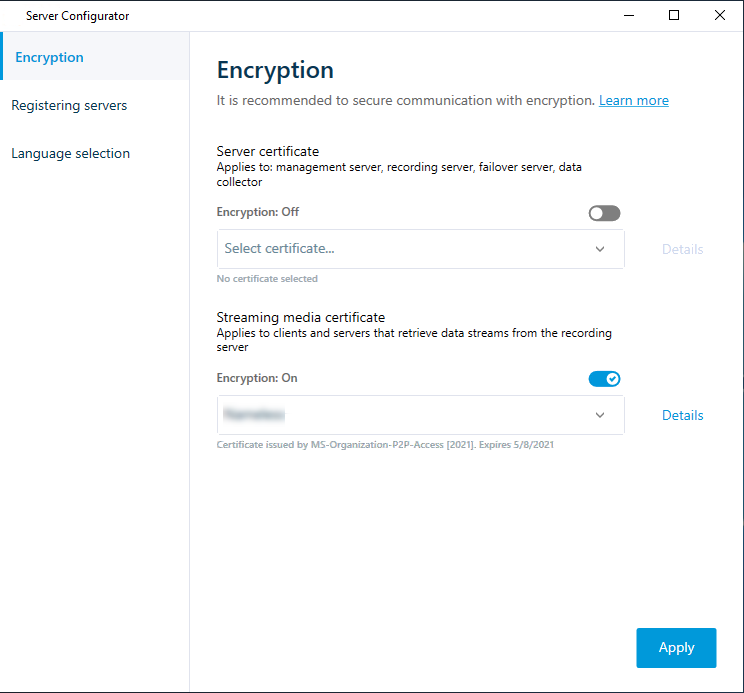
Lorsque vous appliquez des certificats, le serveur d'enregistrement s'arrête et redémarre. L'arrêt du service Recording Server vous empêche d'enregistrer et de lire des vidéos en direct pendant que vous vérifiez ou modifiez la configuration de base du serveur d'enregistrement.
Pour vérifier si le serveur d'enregistrement utilise le cryptage, voir Voir le statut de cryptage des clients.
Enable encryption on the mobile server
Pour utiliser un protocole HTTPS sécurisé pour établir une connexion sécurisée entre un serveur mobile et les clients et services, vous devez appliquer un certificat valide au serveur. Le certificat atteste que le titulaire du certificat est autorisé à établir des connexions sécurisées. Pour plus d’informations, voir Cryptage des données du serveur mobile (explications) et Exigences du cryptage du serveur mobile pour les clients.
Lorsque vous configurez le cryptage sur un groupe de serveurs, il doit être activé avec un certificat appartenant au même certificat de l'AC ou, si ce n'est pas le cas, il doit être désactivé sur tous les ordinateurs du groupe de serveur.
Les certificats émis par l'AC (Autorité de certification) comportent une chaîne de certificats, et le certificat racine de l'AC se trouve à la racine de cette chaîne. Lorsqu’un périphérique ou un navigateur détecte ce certificat, il compare son certificat racine aux certificats préinstallés sur le système d’exploitation (Android, iOS, Windows, etc.). Si le certificat racine figure dans la liste des certificats préinstallés, le système d’exploitation garantit alors à l’utilisateur que la connexion au serveur est suffisamment sûre. Ces certificats sont émis pour un nom de domaine et ne sont pas gratuits.
Étapes :
-
Sur un ordinateur où est installé un serveur mobile, ouvrez le Server Configurator à partir :
- Le menu Démarrer de Windows
ou
- Le Mobile Server Manager en effectuant un clic droit sur l'icône de Mobile Server Manager située dans la barre des tâches de l'ordinateur
-
Dans le Server Configurator, sous Certificat de flux de multimédia mobile, activez Cryptage.
-
Cliquez sur Sélectionner un certificat pour ouvrir une liste des noms de sujet uniques ayant une clé privée et étant installés dans l'ordinateur local dans la Windows Certificate Store.
- Sélectionnez un certificat pour crypter la communication entre le client XProtect Mobile et XProtect Web Client et le serveur mobile.
- Cliquez sur Appliquer.
Sélectionnez Détails pour lire les informations de la Windows Certificate Store sur le certificat sélectionné.
L'utilisateur du service du Mobile Server peut désormais accéder à la clé privée. Ce certificat doit être de confiance sur tous les clients.
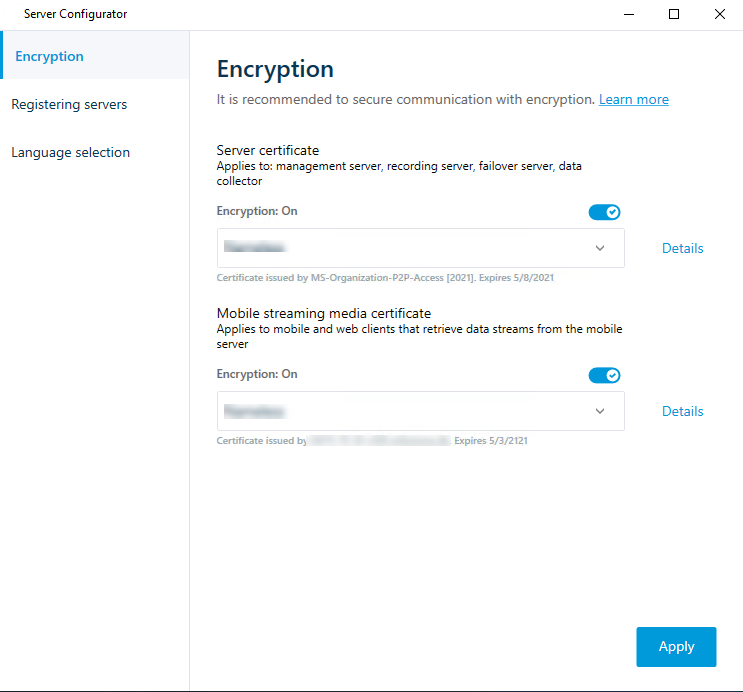
Lorsque vous appliquez des certificats, le service Mobile Server redémarre.

